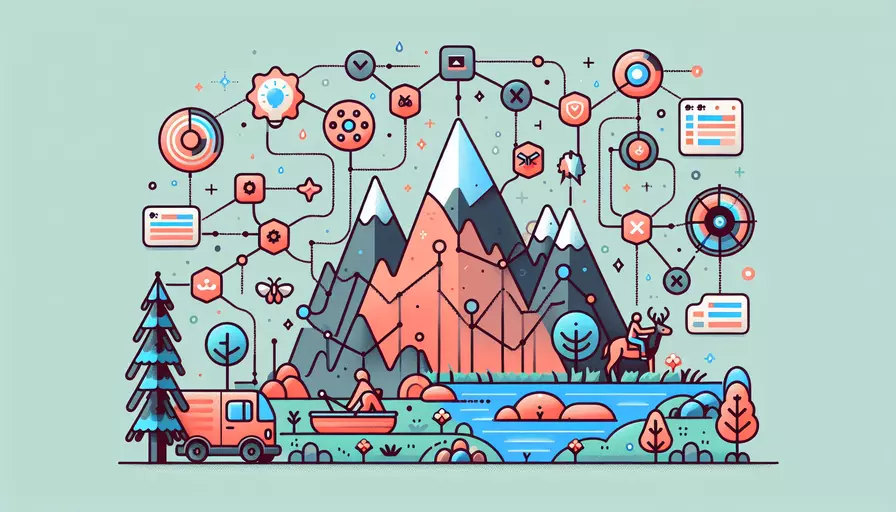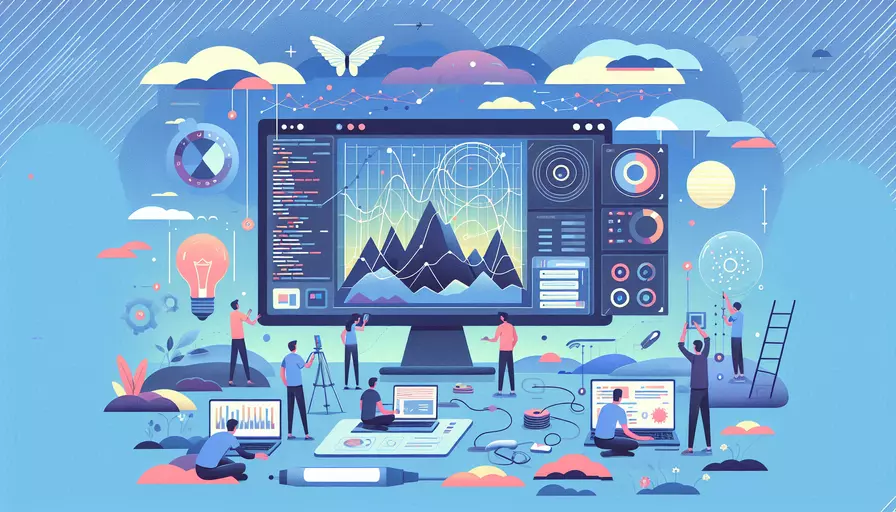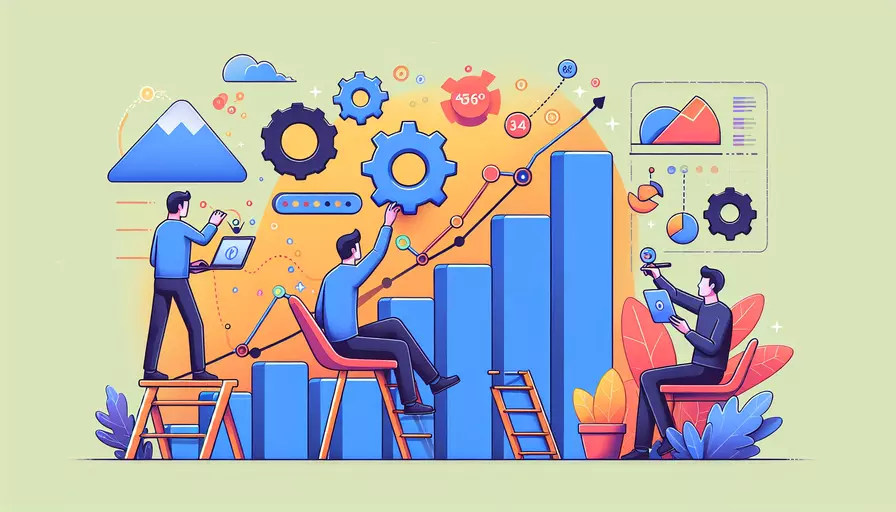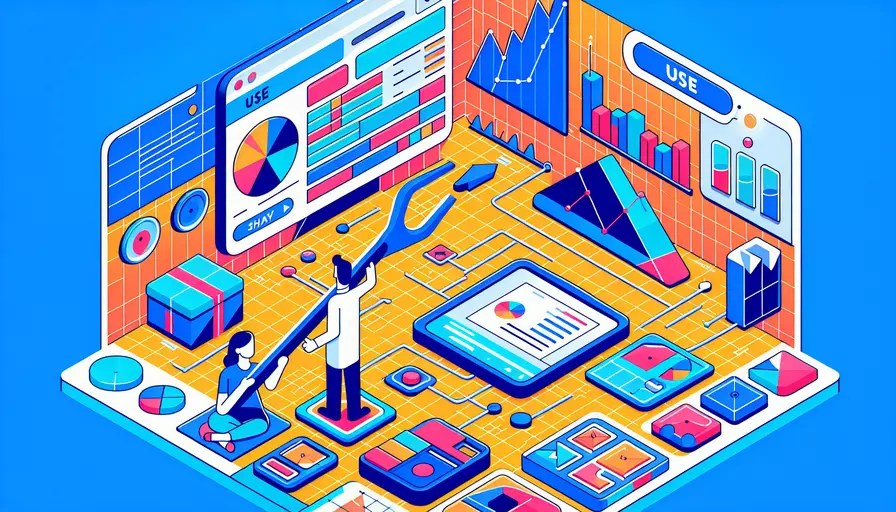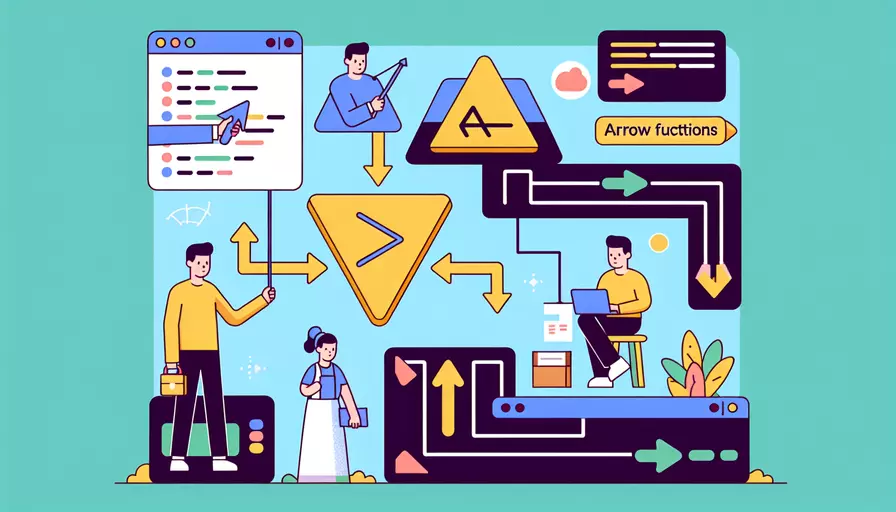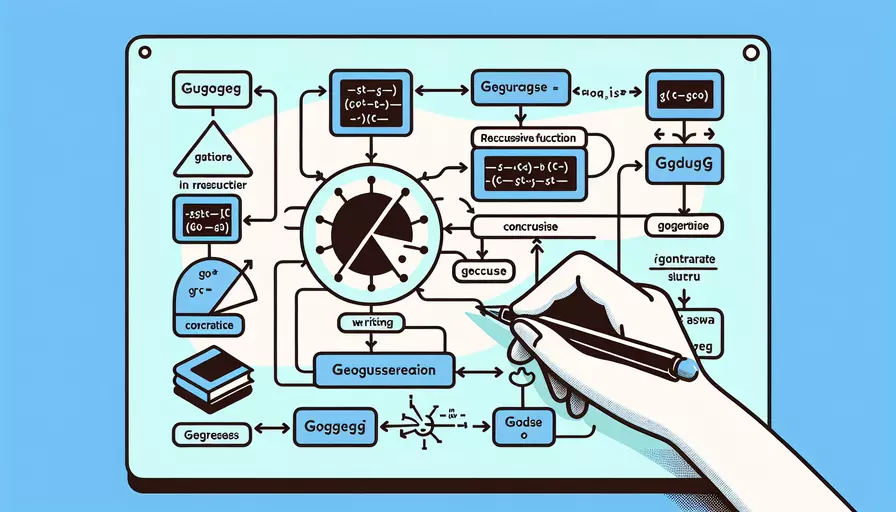Excel表格常用函数汇总有哪些

办公软件Excel表格函数有SUM、AVERAGE、IF、VLOOKUP、HLOOKUP、COUNT、COUNTA、MAX、MIN、MATCH、INDEX、LEFT、RIGHT、MID、CONCATENATE、TEXT、DATE、TIME、NOW、TODAY、ROUND、ROUNDUP、ROUNDDOWN、LEN、TRIM、REPT、AND、OR、NOT、ISERROR、ISNUMBER、ISBLANK、ISTEXT、ABS、SQRT、POWER、RAND、RANDBETWEEN、SUBTOTAL、PRODUCT、MOD、CHOOSE、OFFSET等。其中SUM函数最为常用,用于计算指定单元格范围内的数字总和。例如,公式“=SUM(A1:A10)”将计算A1到A10单元格的所有数值之和。SUM函数的使用非常简单,只需指定需要计算的单元格范围即可,无论是单一列、行还是多个不连续的单元格都可以轻松处理。其高效、便捷的特性使其成为数据分析和处理过程中不可或缺的工具。
一、SUM函数
SUM函数是Excel中最基本也是最常用的函数之一,用于计算一组数值的总和。公式为“=SUM(范围)”,可以应用于多个单元格或单个单元格。例如,“=SUM(A1:A10)”会计算A1到A10的所有数值之和。SUM函数的使用非常简单,只需指定需要计算的单元格范围即可。除了简单的求和,SUM函数还可以嵌套在其他函数中使用,比如结合IF函数实现条件求和。
二、AVERAGE函数
AVERAGE函数用于计算一组数值的平均值。公式为“=AVERAGE(范围)”,类似于SUM函数,它也可以应用于多个单元格或单个单元格。例如,“=AVERAGE(A1:A10)”会计算A1到A10的数值平均值。AVERAGE函数在数据分析中非常有用,特别是在需要了解数据的集中趋势时。与SUM函数一样,它也可以嵌套在其他函数中使用。
三、IF函数
IF函数用于根据条件返回不同的值。公式为“=IF(条件, 真值, 假值)”,例如,“=IF(A1>10, “大于10”, “小于等于10”)”会根据A1的值返回“是”或“否”。IF函数在数据分析中非常强大,特别是在需要根据某些条件进行分类或筛选时。IF函数可以嵌套使用,以处理更复杂的逻辑判断。
四、VLOOKUP函数
VLOOKUP函数用于在表格中查找并返回指定列的值。公式为“=VLOOKUP(查找值, 范围, 列索引, [匹配类型])”,例如,“=VLOOKUP(1001, A2:D10, 3, FALSE)”会在A2到D10范围内查找1001,并返回所在行的第3列的值。VLOOKUP函数在处理大型数据集时非常有用,特别是需要从一个表格中提取信息并应用到另一个表格时。
五、HLOOKUP函数
HLOOKUP函数与VLOOKUP函数类似,但它是横向查找。公式为“=HLOOKUP(查找值, 范围, 行索引, [匹配类型])”,例如,“=HLOOKUP(“Q1”, A1:E5, 3, FALSE)”会在A1到E5范围内查找“Q1”,并返回所在列的第3行的值。HLOOKUP函数在处理横向数据时非常有用,特别是需要从一个表格中提取信息并应用到另一个表格时。
六、COUNT函数
COUNT函数用于计算一组单元格中包含数字的单元格数量。公式为“=COUNT(范围)”,例如,“=COUNT(A1:A10)”会计算A1到A10范围内包含数字的单元格数量。COUNT函数在统计分析中非常有用,特别是在需要了解数据集中有多少个数值时。
七、COUNTA函数
COUNTA函数用于计算一组单元格中非空单元格的数量。公式为“=COUNTA(范围)”,例如,“=COUNTA(A1:A10)”会计算A1到A10范围内非空单元格的数量。COUNTA函数在统计分析中非常有用,特别是在需要了解数据集中有多少个非空值时。
八、MAX函数
MAX函数用于返回一组数值中的最大值。公式为“=MAX(范围)”,例如,“=MAX(A1:A10)”会返回A1到A10范围内的最大值。MAX函数在数据分析中非常有用,特别是在需要找出数据集中最大值时。
九、MIN函数
MIN函数用于返回一组数值中的最小值。公式为“=MIN(范围)”,例如,“=MIN(A1:A10)”会返回A1到A10范围内的最小值。MIN函数在数据分析中非常有用,特别是在需要找出数据集中最小值时。
十、MATCH函数
MATCH函数用于在一个范围内查找指定值并返回其相对位置。公式为“=MATCH(查找值, 范围, [匹配类型])”,例如,“=MATCH(1001, A1:A10, 0)”会在A1到A10范围内查找1001,并返回其相对位置。MATCH函数在数据分析中非常有用,特别是在需要查找某个值的位置时。
十一、INDEX函数
INDEX函数用于返回表格中指定行和列交叉点的值。公式为“=INDEX(范围, 行号, 列号)”,例如,“=INDEX(A1:D10, 3, 2)”会返回A1到D10范围内第3行第2列的值。INDEX函数在数据分析中非常有用,特别是在需要从表格中提取特定位置的值时。
十二、LEFT函数
LEFT函数用于从字符串的左边提取指定数量的字符。公式为“=LEFT(文本, [字符数])”,例如,“=LEFT(“Excel”, 2)”会返回“Ex”。LEFT函数在处理文本数据时非常有用,特别是在需要从字符串的左边提取字符时。
十三、RIGHT函数
RIGHT函数用于从字符串的右边提取指定数量的字符。公式为“=RIGHT(文本, [字符数])”,例如,“=RIGHT(“Excel”, 2)”会返回“el”。RIGHT函数在处理文本数据时非常有用,特别是在需要从字符串的右边提取字符时。
十四、MID函数
MID函数用于从字符串的中间提取指定数量的字符。公式为“=MID(文本, 起始位置, [字符数])”,例如,“=MID(“Excel”, 2, 2)”会返回“xc”。MID函数在处理文本数据时非常有用,特别是在需要从字符串的中间提取字符时。
十五、CONCATENATE函数
CONCATENATE函数用于连接多个文本字符串。公式为“=CONCATENATE(文本1, [文本2], …)”,例如,“=CONCATENATE(“Hello”, ” “, “World”)”会返回“Hello World”。CONCATENATE函数在处理文本数据时非常有用,特别是在需要将多个文本字符串连接在一起时。
十六、TEXT函数
TEXT函数用于将数值转换为指定格式的文本。公式为“=TEXT(数值, “格式”)”,例如,“=TEXT(1234.56, “$#,##0.00”)”会返回“$1,234.56”。TEXT函数在数据格式化时非常有用,特别是在需要将数值转换为特定格式的文本时。
十七、DATE函数
DATE函数用于创建一个日期值。公式为“=DATE(年, 月, 日)”,例如,“=DATE(2023, 10, 1)”会返回2025年10月1日的日期值。DATE函数在日期处理时非常有用,特别是在需要创建特定日期时。
十八、TIME函数
TIME函数用于创建一个时间值。公式为“=TIME(小时, 分钟, 秒)”,例如,“=TIME(12, 30, 0)”会返回12:30:00的时间值。TIME函数在时间处理时非常有用,特别是在需要创建特定时间时。
十九、NOW函数
NOW函数返回当前日期和时间。公式为“=NOW()”,例如,“=NOW()”会返回当前的日期和时间。NOW函数在需要获取当前日期和时间时非常有用。
二十、TODAY函数
TODAY函数返回当前日期。公式为“=TODAY()”,例如,“=TODAY()”会返回当前的日期。TODAY函数在需要获取当前日期时非常有用。
二十一、ROUND函数
ROUND函数用于将数值四舍五入到指定的位数。公式为“=ROUND(数值, 位数)”,例如,“=ROUND(123.456, 2)”会返回123.46。ROUND函数在数值处理时非常有用,特别是在需要四舍五入数值时。
二十二、ROUNDUP函数
ROUNDUP函数用于将数值向上舍入到指定的位数。公式为“=ROUNDUP(数值, 位数)”,例如,“=ROUNDUP(123.456, 2)”会返回123.46。ROUNDUP函数在数值处理时非常有用,特别是在需要向上舍入数值时。
二十三、ROUNDDOWN函数
ROUNDDOWN函数用于将数值向下舍入到指定的位数。公式为“=ROUNDDOWN(数值, 位数)”,例如,“=ROUNDDOWN(123.456, 2)”会返回123.45。ROUNDDOWN函数在数值处理时非常有用,特别是在需要向下舍入数值时。
二十四、LEN函数
LEN函数用于返回文本字符串的长度。公式为“=LEN(文本)”,例如,“=LEN(“Excel”)”会返回5。LEN函数在处理文本数据时非常有用,特别是在需要计算字符串长度时。
二十五、TRIM函数
TRIM函数用于删除文本字符串前后多余的空格。公式为“=TRIM(文本)”,例如,“=TRIM(” Excel “)”会返回“Excel”。TRIM函数在处理文本数据时非常有用,特别是在需要去除字符串前后空格时。
二十六、REPT函数
REPT函数用于重复文本字符串指定次数。公式为“=REPT(文本, 次数)”,例如,“=REPT(“A”, 3)”会返回“AAA”。REPT函数在处理文本数据时非常有用,特别是在需要重复字符串时。
二十七、AND函数
AND函数用于返回所有条件均为真的结果。公式为“=AND(条件1, [条件2], …)”,例如,“=AND(A1>0, A1<10)”会返回TRUE或FALSE。AND函数在逻辑判断时非常有用,特别是在需要同时满足多个条件时。
二十八、OR函数
OR函数用于返回任意一个条件为真的结果。公式为“=OR(条件1, [条件2], …)”,例如,“=OR(A1>0, A1<10)”会返回TRUE或FALSE。OR函数在逻辑判断时非常有用,特别是在需要满足任意一个条件时。
二十九、NOT函数
NOT函数用于返回条件的反结果。公式为“=NOT(条件)”,例如,“=NOT(A1>0)”会返回TRUE或FALSE。NOT函数在逻辑判断时非常有用,特别是在需要取反条件时。
三十、ISERROR函数
ISERROR函数用于返回是否为错误值。公式为“=ISERROR(值)”,例如,“=ISERROR(A1)”会返回TRUE或FALSE。ISERROR函数在错误处理时非常有用,特别是在需要检查是否有错误值时。
三十一、ISNUMBER函数
ISNUMBER函数用于返回是否为数值。公式为“=ISNUMBER(值)”,例如,“=ISNUMBER(A1)”会返回TRUE或FALSE。ISNUMBER函数在数值判断时非常有用,特别是在需要检查是否为数值时。
三十二、ISBLANK函数
ISBLANK函数用于返回是否为空单元格。公式为“=ISBLANK(单元格)”,例如,“=ISBLANK(A1)”会返回TRUE或FALSE。ISBLANK函数在空值判断时非常有用,特别是在需要检查单元格是否为空时。
三十三、ISTEXT函数
ISTEXT函数用于返回是否为文本。公式为“=ISTEXT(值)”,例如,“=ISTEXT(A1)”会返回TRUE或FALSE。ISTEXT函数在文本判断时非常有用,特别是在需要检查是否为文本时。
三十四、ABS函数
ABS函数用于返回数值的绝对值。公式为“=ABS(数值)”,例如,“=ABS(-123)”会返回123。ABS函数在数值处理时非常有用,特别是在需要计算绝对值时。
三十五、SQRT函数
SQRT函数用于返回数值的平方根。公式为“=SQRT(数值)”,例如,“=SQRT(16)”会返回4。SQRT函数在数值处理时非常有用,特别是在需要计算平方根时。
三十六、POWER函数
POWER函数用于返回数值的幂。公式为“=POWER(数值, 幂)”,例如,“=POWER(2, 3)”会返回8。POWER函数在数值处理时非常有用,特别是在需要计算幂时。
三十七、RAND函数
RAND函数用于返回0到1之间的随机数。公式为“=RAND()”,例如,“=RAND()”会返回一个随机数。RAND函数在需要生成随机数时非常有用。
三十八、RANDBETWEEN函数
RANDBETWEEN函数用于返回指定范围内的随机整数。公式为“=RANDBETWEEN(下限, 上限)”,例如,“=RANDBETWEEN(1, 10)”会返回1到10之间的随机整数。RANDBETWEEN函数在需要生成随机整数时非常有用。
三十九、SUBTOTAL函数
SUBTOTAL函数用于返回分类汇总值。公式为“=SUBTOTAL(函数代码, 范围)”,例如,“=SUBTOTAL(9, A1:A10)”会返回A1到A10的分类汇总值。SUBTOTAL函数在数据分析中非常有用,特别是在需要分类汇总时。
四十、PRODUCT函数
PRODUCT函数用于返回一组数值的乘积。公式为“=PRODUCT(数值1, [数值2], …)”,例如,“=PRODUCT(A1:A10)”会返回A1到A10的乘积。PRODUCT函数在数值处理时非常有用,特别是在需要计算乘积时。
四十一、MOD函数
MOD函数用于返回数值的余数。公式为“=MOD(数值, 除数)”,例如,“=MOD(10, 3)”会返回1。MOD函数在数值处理时非常有用,特别是在需要计算余数时。
四十二、CHOOSE函数
CHOOSE函数用于根据索引返回对应的值。公式为“=CHOOSE(索引, 值1, [值2], …)”,例如,“=CHOOSE(2, “A”, “B”, “C”)”会返回“B”。CHOOSE函数在数据选择时非常有用,特别是在需要根据索引选择值时。
四十三、OFFSET函数
OFFSET函数用于返回基于指定引用的偏移单元格。公式为“=OFFSET(引用, 行偏移, 列偏移, [高度], [宽度])”,例如,“=OFFSET(A1, 2, 3)”会返回A1单元格向下偏移2行、向右偏移3列的单元格。OFFSET函数在数据引用时非常有用,特别是在需要动态引用单元格时。
如需更详细的项目管理和团队协作工具,推荐使用Worktile和PingCode。Worktile官网: https://sc.746jy; PingCode官网:<span
更多问答FAQs:
1. 什么是Excel表格函数?
Excel表格函数是一种内置的计算工具,用于在Excel电子表格中执行各种数学、统计、逻辑和文本操作。这些函数可以帮助用户快速进行数据处理、分析和计算,提高工作效率。
2. 常用的Excel表格函数有哪些?
- SUM函数:用于计算一系列数字的总和。例如,=SUM(A1:A10)将计算A1到A10单元格范围内的所有数字的总和。
- AVERAGE函数:用于计算一系列数字的平均值。例如,=AVERAGE(A1:A10)将计算A1到A10单元格范围内的所有数字的平均值。
- COUNT函数:用于计算一系列单元格中包含数字的数量。例如,=COUNT(A1:A10)将计算A1到A10单元格范围内包含数字的单元格数量。
- MAX函数:用于查找一系列数字中的最大值。例如,=MAX(A1:A10)将找到A1到A10单元格范围内的最大值。
- MIN函数:用于查找一系列数字中的最小值。例如,=MIN(A1:A10)将找到A1到A10单元格范围内的最小值。
- IF函数:用于根据特定的条件返回不同的结果。例如,=IF(A1>10,"大于10","小于等于10")将根据A1单元格的值返回不同的结果。
- VLOOKUP函数:用于在一个表格中查找特定的值,并返回该值所在行的其他数据。例如,=VLOOKUP(A1, B1:C10, 2, FALSE)将在B1到C10范围内查找A1的值,并返回该值所在行的第二列的数据。
3. 如何在Excel中使用表格函数?
要在Excel中使用表格函数,可以按照以下步骤进行操作:
- 在需要计算的单元格中输入函数,以等号开头。例如,=SUM(A1:A10)。
- 输入函数的参数,参数之间使用逗号分隔。例如,SUM函数的参数是一系列单元格的范围,如A1:A10。
- 按下Enter键,Excel将计算并显示函数的结果。
除了手动输入函数,还可以使用函数向导来选择和输入函数。在公式栏中点击函数按钮,然后选择所需的函数,按照向导的提示输入参数。
使用Excel表格函数可以大大简化数据处理和计算的过程,提高工作效率。熟练掌握常用的函数,可以帮助用户更好地利用Excel进行数据分析和报告制作。